Instalační manuál ihc-ma Instalační manuál k aplikaci ihc-ma
|
|
|
- Bohumil Pospíšil
- před 8 lety
- Počet zobrazení:
Transkript
1 Instalační manuál k aplikaci ihc-ma Rev.: Strana 1 z 35
2 Obsah 1. Úvod Instalace aplikace na zařízení Základní nastavení Ovládání Konfigurace Rooms Popis Prvků Nastavení ihc aplikace bez vlastního imm Server Export dat z idm (inels Designer&Manager) Rev.: Strana 2 z 35
3 1. Úvod Aplikace ihc-ma je doplněk systému inteligentní elektroinstalace inels, který umožňuje ovládat celý systém z chytrého telefonu s operačním systémem Android. Hlavní výhodou aplikace je možnost ovládání všech integrovaných technologií z jediné aplikace a to ať už jste připojeni doma v lokální síti (LAN) a nebo kdekoliv mimo domov s přístupem na internet (mobilní data, wifi připojení apod.). inels svou elegancí bezvadně splyne s každou moderní domácností a díky aplikaci ihc-ma umožňuje neustálý dohled nad elektroinstalací a také komfortní centrální ovládání celého domu z jednoho místa Díky ihc-ma máte pod kontrolou osvětlení, žaluzie, rolety, zásuvky, vytápění, spotřebiče, zavlažování, kamery, multimédia (audio, video), domácí spotřebice Miele, domovní hlásky, klimatizace, rekuperace, informace z meteostanice, stav spotřebovaných energií a další. Menu je rozděleno do přehledných sekcí, ve kterých jsou ikonami znázorněny jednotlivé funkce. Najdete zde také zrychlený přístup ke svým oblíbeným funkcím a stále máte přehled o tom, co se děje i v ostatních zónách vašeho domu. Nyní si také můžete v aplikaci zabezpečit jednotlivé místnosti. Zadáním hesla v imm Control Center aktivujete zabezpečení pro dané místnosti a zabráníte tak nepovolané osobě ovládat inels přes ihc. Funkce aplikace ihc je možná: Napřímo s centrální jednotkou za využití virtuální serveru, kdy můžete ovládat sběrnicové prvky inels, tedy např. osvětlení (spínání, stmívání), žaluzie, rolety, zásuvky, zabezpečovací systém, scény, centrální funkce, zavlažování nebo vytápění S Connection Serverem, kdy můžete ovládat také kamery, klimatizace, rekuperace, domovní hláskv, meteostanici nebo sledovat stav spotřebovaných energií S imm Serverem, který navíc umožňuje ovládání multimédií, tedy Videozón (spouštění hudby, videa, televize nebo prohlížení fotografií z centrálního úložiště) a Audiozón (spouštění hudby z centrálního úložiště) ihc je zkratkou inels Home Control a písmena za pomlčkou určují zařízení (T tablet, M mobil) a operační systém (A Android, I ios/apple). Aplikace ihc-ma je tedy určena pro chytré telefony s operačním systémem Android 2.2 a vyšším. Je optimalizována pro zařízení s obrazovkou o rozlišení 800x480. Jazyk aplikace odpovídá jazyku nastavenému v OS Android. Dostupnost aplikace Aplikace je dostupná na Google Play (dříve Android Market) pod názvem inels Home Control Mobile. Aplikace je pravidelně aktualizována a po stažení máte možnost odzkoušení po dobu 30 dnů. Obdržení licenčního klíče, který umožní aplikaci zaregistrovat, je nutné ji objednat přes eshop.elkoep.cz. Aplikace je zdarma a tato objednávka není nijak zpoplatněna. Zde můžete objednat licenční klíč k aplikaci ihc-ma: Rev.: Strana 3 z 35
4 2. 2. Instalace aplikace na zařízení (Krok a) až b) jsou pro případ instalace ze souboru) a) Před samotnou instalací je na telefonu nutné povolit instalaci z neznámých zdrojů Povolit instalaci aplikací ze zdrojů mimo Google Play b) Spusťte instalační soubor ihcm_ddmmrr.apk. Aplikace Vás upozorní na zdroje, které bude využívat. Potvrďte tlačítkem Instalovat a vyčkejte na dokončení instalace. Instalace trvá cca s, podle typu telefonu. Tlačítko potvrzení Instalovat c) Při prvním spuštění aplikace musíte být připojeni na internetu! Po dokončení instalace zařízení nabídne možnost otevřít nově nainstalovanou aplikaci. Při spuštění aplikace bude vyžadováno zadání registračního u a následné licence, kterou obdržíte obratem na Vámi zadaný registrační . Stiskem tlačítka Pokračovat, po uplynutí 5 vteřin, lze provozovat plnohodnotnou aplikaci bez nutnosti zadání licenčního čísla. Zde zadáte registrační , na který Vám bude odeslána licence. Zde zadáte licenční číslo, které obratem obdržíte em po zadání registračního u. Rev.: Strana 4 z 35
5 3. 3. Základní nastavení Tlačítkem Nastavení vyvoláte menu základního nastavení aplikace. Toto dialogové okno vyvoláte tlačítkem Nastavení na Vašem mobilním telefonu a) Další krok se odvíjí od toho, zda se připojujete k imm nebo Connection Serveru a nebo k virtuálnímu serveru. Následující obrázky předpokládají připojení k imm nebo Connection Serveru. Zvolte tlačítko IP adresa serveru a zobrází se dialogové okno pro nastavení IP adres. První přidejte nový server kliknutím na tlačítko + pro vkládání serverů. Poté vložte volitelný název a IP adresu imm Serveru. Vyplňte port standardně Klikněte na přidat a zatrhněte tento server. Poté se místo přidat objeví OK, na které klikněte a potvrďte změny. Při práci s virtuálním serverem je postup obdobný, využívá se ale tlačítka IP adresa CU jednotky a port bývá standardně Nastavení virtuálního serveru se věnuje samostatná příručka! Zatržením vybíráte server Volitelný název IP adresa Serveru Znak + pro přidání další IP adresy Port pro komunikaci (Výchozí: 8000) Rev.: Strana 5 z 35
6 b) Dalším krokem je vynucení stažení dat. V okně vyskočí upozornění, že nová data přemažou aktuálně stažená data a to i v případě, že vynucení stažení dat probíhá poprvé. Potvrďte OK. V případě virtuálního serveru se nevyužívá tlačítko Vynutit stažení dat, ale tlačítko Zpracovat data ze souboru. Tlačítkem OK potvrdíte stažení dat ze zvoleného serveru c) V případě, že chcete v aplikaci sledovat připojené Audiozóny a Videozóny, je třeba vybrat tyto zóny v menu Výběr sledovaných zón. Zatrhnutím potvrdíte sledování Zóny d) Výběr skupin. Pořadí skupin jde měnit metodou drag and drop stačí ikonu prvku chytnout prstem a položit na jaké pořadí si přejeme. Při podržení ikony ji lze přesouvat na libovolné pořadí v seznamu Zatržením vybíráte skupinu Rev.: Strana 6 z 35
7 e) Nastavení kamer dále v návodu bude popsáno, že jsou dvě možnosti zobrazení aplikace Dlaždice nebo Seznam. U Seznamu kamer jsou k dispozici všechny připojené kamery. Pokud si však přejete mít kamery více po ruce, můžete si přidat kamery také do rychlého zobrazení Dlaždic. Pro přidání kamery nebo skupiny kamer pod jednu Dlaždici stiskněte tlačítko Nová kamera a poté zatrhněte požadované kamery. Navíc si můžete Dlaždici libovolně pojmenovat. Popřípadě můžete přidanou Dlaždici odebrat tlačítkem Odstranit kameru. Poznámka: Možnost využívání kamer vyžaduje imm nebo Connection Server. Položka pro nastavení funkce interkomu Položky pro přidání, odebrání (do zobrazení dlaždic) a volby režimu kamer Seznam kamer, které můžete přidat pod ikonu kamery v zobrazení dlaždic Zachovává poměr stran kamery Automaticky upravuje poměr stran kamer pro zobrazení Zobrazení kamery vždy na celou obrazovku Rev.: Strana 7 z 35
8 f) Nastavení funkce interkomu tato funkce umožňuje datovou komunikaci mezi domovními hláskami 2N, aplikacemi ihc a imm aplikacemi (tedy Videozónami). Aplikace ihc může přijímat hovory z jiné aplikace ihc, imm aplikace a domovní hlásky 2N. Komunikace je hlasová, v případě hlásky s kamerou se přenáší také obraz. Aplikace může také volat na kterékoliv ze zmíněných zařízení. Pro vstup do nastavení interkomu je třeba stiknout tlačítko Nastavení interkomu a poté zaškrtnout možnost Povolit interkom. Tím se zpřístupní možnosti nastavení přihlašovacího jména, hesla a adresy serveru. Přihlašovací jméno a heslo musí být vepsány přesně tak, jak byly vytvořeny účty na imm nebo Connection Serveru. Rozlišují se i malá/velká písmena. Poznámka: Možnost využívání funkce interkomu vyžaduje imm nebo Connection Server. Zaškrtnutí této volby zpřístupní možnost nastavení a poté samotnou funkci interkomu Přihlašovací jméno nastavené na serveru záložce Intercoms Heslo nastavené na serveru v záložce Intercoms Tlačítko pro zadání IP adresy imm nebo Connection Serveru g) Další nastavení Zatrhněte pro použití akcelerometru pro natáčení kamer a regulaci stmívání Zobrazení stavového panelu zároveň s aplikací (Stavový panel je panel se sílou signálu, časem a ukazatelem stavu baterie) Zatrhněte pro povolení a zobrazení energy meteringu Rev.: Strana 8 z 35
9 4. 3. Ovládání a) Dlaždice Základní způsob zobrazení ihc-ma aplikace jsou takzvané Dlaždice. Je to obecný přehled prvků, kde můžeme na první pohled vidět dle podsvícených nebo nepodsvícených ikon aktivní či neaktivní prvky sběrnicové elektroinstalace inels a další Dlaždice pro ovládání integrovaných zařízení, např. Multimédia, Miele, Interkom, Energy atd. Pokud si přejeme přejít ze zobrazení Dlaždic na zobrazení Seznam, stačí kliknout na název místnoti, tzv. Room. Room název místnosti Dlaždice Multimedia pro ovládání Zón (audio, video) Šipky pro pohyb mezi místnostmi Stavový řádek sledovaných Zón Vyvolání menu stejná funkce jako tlačítko nastavení Dlaždice Energy pro vizualizaci spotřeby energií Indoor thermometer Outdoor thermometer Samotné ovládání inels, zde např. žaluzií Při kliknutí na Room se aplikace přepne do režimu zobrazní Seznam (viz. dále Tahem po obrazovce lze scrollovat v dlaždicíh nahoru a dolů Heat Control aktuální a nastavená teplota Heat Control - zvolený režim vytápění (automatický, manuální) Heat Control - aktuální vytápěcí režim Dlaždice pro ovládání elektrospotřebičů Miele Rev.: Strana 9 z 35
10 b) Multimédia Ovládání Multimedií je možné pouze v případě, kdy je v systému zařazen imm Client/Server. imm Client/Server může sloužit jako Videozóna (pro spouštění hudby, filmů, prohlížení fotografií nebo přehrávání televize) a umožňuje dále využívání Audiozón, např. imm Audio Zone (AZ-R) nebo LARA inels Multimedia, u kterých lze ovládat audio. Do seznamu se dostaneme přes dlaždici Multimedia. Celou Zónu a zařízení k ní připojené lze vypnout/zapnout klikem na jméno Zóny. Aktivní Zóna je označena bílým písmem, vypnutá Zóna červeným. Název zóny Šipky pro přepínání mezi Zónami Aktuálně přehrávaný pořad Přehrávání TV Po zakliknutí programu v EPG předdefinujete jeho nahrávání EPG elektronický programový průvodce Seznam TV stanic Ovládací panel Slider pro ovládání hlasitosti Tlačítko Mute Stiskem můžete Zónu a zařízení k ní připojených vypnout Přehrávání filmů Název filmu a ukazatel času Screenshot z filmu Grafické zobrazení času Playlist pokud chcete odebrat jednu položku, stačí přidržet prst na jejím názvu Ovládání Playlistu (Mute, Repeat, Shuffle a Delete playlist) Rev.: Strana 10 z 35
11 Přehrávání Hudby Šipky pro přepínání mezi Zónami Aktuálně přehrávaný soubor včetně času Seznam alb a singlů Playlist pokud chcete odebrat jednu položku, stačí přidržet prst na jejím názvu Ovládání Playlistu (Mute, Repeat, Shuffle a Delete playlist) Přehrávání Hudby Šipky pro přepínání mezi Zónami Název aktuálně zobrazené fotografie Seznam fotografií a fotoalb Playlist pokud chcete odebrat jednu položku, stačí přidržet prst na jejím názvu Ovládání Playlistu (Repeat, Shuffle a Delete playlist) Rev.: Strana 11 z 35
12 c) Scény Seznam Scény slouží k aktivování uživatelem předdefinovaných scén, jakou jsou například All off, All on, Všechny žaluzie nahoru, Všechny žaluzie dolů atd. Scény je možné vytvářet pomocí imm CC nebo také již v idm. Zvláště u složitějších a obsáhlejších scén je vhodné v imm CC převzít již vytvořenou scénu vyexportovanou pomocí export.pub souboru. Poznámka: Ovládat scény a centrální funkce z aplikace ihc-ma je možné i bez využití imm nebo Connection Serveru. Seznam Scény Šipky pro posun mezi Seznamy (Posunovat se lze i tahem po ikonách Seznamů doprava/doleva) Jednotlivé scény Rev.: Strana 12 z 35
13 d) Světla Seznam Světla slouží k ovládání jednotlivých světel nebo celých světelných okruhů. U zobrazení Seznamu se rozlišují dvě základní zobrazení. U spínaných světelných okruhů ovládaných způsobem on/off je stav výstupu signalizován rozsvícenou/zhasnutou signálkou. U stmívaných světelných okruhů, kde je možné nastavovat různou intenzitu jasu, je tato intenzita jasu signalizována pomocí analogového budíku. Stmívání je ovládáno sliderem, kterým lze posouvat prstem nebo nakláněním telefonu (funkce akcelerometru). Tento slider pro stmívání se zobrazí přidržením prstu na požadované ikoně smívatelného světelného okruhu. Seznam Světla Rozepnutý výstup Sepnutý výstup Aktuální úroveň intenzity jasu daného okruhu 47% Aktuální úroveň intenzity jasu daného okruhu 100% Rozepnutý výstup Slider pro stmívání se vyvolá přidržením prstu na požadovaném stmívači. Posouvat slider lze prstem nebo nakláněním telefonu Sepnutý výstup intenzita jasu 100% Sepnutý výstup intenzita jasu cca 50% Rev.: Strana 13 z 35
14 e) Žaluzie/rolety/markýzy V Seznamu Žaluzie můžete jednoduše ovládat žaluzie, rolety, garážová vrata, vjezdové brány a všechna zařízení ovládané pohony, které se mohou otáčet dvěma směry. Seznam Žaluzie Žaluzie nahoru Žaluzie dolů Garážová vrata, brány Logika ovládání je u Dlaždice pro ovládání žaluzie/rolety/markýzy následující: 1) Žaluzie stojí 2) Prvním stiskem ikony se žaluzie rozjede směrem nahoru 3) Druhým stiskem ikony se žaluzie zastaví v aktuální poloze 4) Třetím stiskem ikony se žaluzie rozjede směrem dolů 5) Čtvrtým stiskem ikony se žaluzie zasatví v aktuální poloze 6) Dalším stiskem se celá posloupnost opakuje Rev.: Strana 14 z 35
15 f) Info V Seznamu Info je možné sledovat vnitřní a vnější teploty a jiné dodatečné informace ze systému. Můžeme zde například sledovat stav HDO signálu, stav dalších čidel a senzorů. Seznam Info Vnitřní teplota Signalizace stavu HDO signálu Vnější teplota g) Miele Do seznamu Miele se dostaneme buď pomocí ikony v Dlaždicích nebo pomocí šipek pro pohyb mezi Seznamy. Tato část aplikace nám umožňuje vzdálenou správu domácích spotřebičů Miele, které jsou prostřednictvím komunikačních modulů spojeny do sítě Miele@Home. Komunikace mezi spotřebiči a komunikačním rozhraním Miele Gateway probíhá prostřednictvím powerline. Miele Gateway poté převádí tuto powerline komunikaci do sítě ethernet. Pro překlad tohoto protokolu je nutné využít imm nebo Connection Server. U spotřebičů Miele lze sledovat stavy zařízení a také ovládat některé jejich funkce, přičemž je dbáno na bezpečnost a nelze tedy např. zapnout indukční desku. Zajímavou možností je aktivace vzdálených startů. Seznam Miele Podsvícené prvky jsou aktivní Spotřebiče čekající na vzdálený start Tlačítka Start pro vzdálený start spotřebičů Při kliknutí na ikonu spotřebiče se rozvine menu, kde lze vidět detaily o spotřebiči, např jeho nastavení Rev.: Strana 15 z 35
16 h) Kamery Pomocí Seznamu Kamery lze sledovat obraz z IP kamer, ovládat PTZ kamery a zaznamenávat obraz z požadovaných kamer. Systém inels podporuje připojení až 9 IP kamer. Zobrazení obrazu z požadované kamery přes celou obrazovku se provede stiskem příslušného náhledu kamery. Vyvolání panelu pro ovládání PTZ (pan, tilt, zoom) se poté provede stiskem obrazu kamery. Seznam Kamery Tlačítko pro start záznamu obrazu z dané kamery Náhled kamery Tlačítko pro start záznamu z kamery Zrušení režimu celé obrazovky a návrat k Seznamu Změna režimu videa standardní, automaticky, celá obrazovka Zobrazená kamera klikem na náhled kamery v seznamu kamer Tlačítka pro natáčení kamery doleva/doprava (Pan), nahoru/dolů (Tilt) Tlačítka pro přiblížení/oddálení obrazu (Zoom) Rev.: Strana 16 z 35
17 i) Klimatizace a rekuperace Ovládání klimatizací je obousměrné, takže můžete plně využít možnosti Vaší klimatizace, jako jsou například regulace rychlosti foukání, pohyb lamelel nebo ovládání módů, jako je například plasma. Při ovládání rekuperací můžete můžete určit způsob výměny vzduchu, rychlost otáček ventilátorů, teplotu či nastavit periodickou výměnu vzduchu. Seznam Klimatizace Tlačítko pro vypnutí/zapnutí klimatizace Stiskem na požadovanou klimatizaci se otevře detailní ovládání Detailní ovládání klimatizace vyvolá se klikem na požadovanou klimatizaci v seznamu Aktuální teplota Nastavená teplota Tlačítka pro nastavování požadované teploty Volba režimu klimatizace: Intenzita, otáčení lamel atd. Rev.: Strana 17 z 35
18 j) Energy metering K obrazovce energy meteringu se dostaneme kliknutím na Dlaždici Energy. Systém inels umožňuje měřit spotřebu plynu, elektřiny nebo vody, přičemž ke každé energii je třeba měřící přístroj s impulzním výstupem. Tyto impulsy jsou snímány na jednotkách binárních vstupů a pomocí čítačů je vyhodnocováno množství spotřebované energie. Spotřebu energie lze zobrazit v jednotkách, např. kwh, nebo v cenové hodnotě, např. CZK. Z každého období, které si můžeme libovolně nastavit, umožnuje aplikace vykreslit graf spotřeby. Energy metering vyvolá se klikem na Dlaždici Energy Volba zobrazení požadované energie nebo přehledu všech energií Volba časového úseku Grafické zobrazení stiskem ikony se přepneme do zobrazení s vykreslenými grafy spotřeby Numerické zobrazení v měrných jednotkách, v cenové hodnotě Tlačítko pro aktualizaci dat Legenda Tlačítko pro návrat zpět do Energy meteringu Rev.: Strana 18 z 35
19 5. 5. Konfigurace Rooms Konfigurace prvků se provádí v imm Control Center (dále jen imm CC) na záložce Rooms. V Rooms můžete vytvořit libovolný počet virtuálních skupin (Rooms), do kterých si vkládáte libovolné Prvky a Zóny. Prvky vytvářeny na základě vyexportovaného souboru export.pub ze sotwaru idm (viz. samostatný návod) Zóny vytvářeny na základě konfigurace imm Serveru Název nové Rooms Zaškrkněte, pokud chcete chránit ovládání dané Room heslem Heslo a potvrzení. Pozn.: zobrazí se vždy pouze jen hvězdička Editace dané Room Odstranění dané Rev.: Strana 19 z 35
20 6. Popis Prvků Jednoduché 2stavové ikony Stmívatelné ikony Speciální ikony Airing Blank Meteostation Air conditioning Lamp Scene Dehumidify Light Shutters Garage Indoor thermometer Gate Outdoor thermometer Heating Heat Control On/Off Watering Rev.: Strana 20 z 35
21 Air Conditioning Ikona pro řízení klimatizačních jednotek. Po zvolení této ikony se vyfiltrují pouze klimatizační jednotky LG. definované v záložce Clims. Zvolený typ ikony Volba klimatizací definovaných v záložce Clims Volba ovládání klimatizace Potvrzení přidání Prvku Volba řádku Volba sloupce V případě volby yes bude ikona pouze pro čtení, tzn. bude zobrazovat svůj stav, ale nebude možné tuto ikonu jakkoliv ovládat Heat control Ikona Heat Control umožňuje ovládat a přepínat přednastavené teplotní programy z idm. Dlouhým stistekm lze přepínat mezi MAN a AUTO režimy. Pokud je teplotní okruh sepnut, ikona je podsvícena. Název ikony Proměnná z idm, která vrací aktuálně přednastavený teplotní program Teplotní vstup/teplotní čidlo Relé ovládající daný teplotní okruh Rev.: Strana 21 z 35
22 Meteostation Zobrazování hodnot z AD převodníku. Koeficienty, výpočet níže Maximální zobrazovaná hodnota Minimální zobrazovaná hodnota Počet desetinných míst Zobrazované jednotky Při výpočtu koeficientů se vychází z rovnice d=a*v+b, kde d je zobrazovaná hodnota a hledaný násobitel koef_mult v hodnota zasílaná centrální jednotkou (0-10 V) vynásobená tisícem b hodnota koef_add, o kterou je výsledná hodnota posunuta Obecný postup: Je potřeba si určit v jakém rozsahu bude veličina, v našem případě bude 40 horní hranice (max_disp) a 0 spodní hranice (min_disp). Tyto hodnoty dosadíme do 2 rovnic o 2 neznámých. Výsledek této rovnice je násobič koeficientu (koef_mult) a také přičtení koeficientu (koef_add). Hodnoty poté dosadíme do tabulky. Příklad: Chcete-li zobrazit hodnotu 0 až 10 V posílanou z centrální jednotky v intervalu 0 až 40 m/s, je postup následující: Pro: max_disp=40 min_disp=0 Platí rovnice: max_disp = koef_mult*10* koef_add min_disp = koef_mult*0* koef_add Jelikož není požadavek na posun zobrazovaných hodnot (tento požadavek může být v případě měření venkovní teploty, kde se vyskytují také záporné hodnoty teploty), bude koef_add=0. z toho plyne: 40 = koef_mult*10* = koef_mult*10000 koef_mult = 0,004 Rev.: Strana 22 z 35
23 Scene Pomocí ikony Scene je možné ovládat jedním stiskem více prvků inels najednou. Scény je možné vytvářet přidáváním jednotlivých výstupů do seznamu pomocí tlačítka Add. Do scén je vhodné volit výstupní kanály s příznakem ON/OFF/TRIG. Složitější scény je vhodnější vytvářet přímo v prostředí idm a zde pouze volat danou událost. U scén volit inels prvky s příponami _ON, _OFF a _TRIG Shutters Ikona uzpůsobená pro ovládání motorů, většinou rolet nebo žaluzií, kde je možnost pro každý směr zvolit zvlášť relé. Ikona poté automaticky přepíná směr (relé) při klepnutí na ikonu ve formátu: nahoruzastavit-dolů-zastavit-nahoru Spínací prvek pro směr nahoru Tlačítko pro přidání dalšího prvku do scény Spínací prvek pro směr dolů Thermometer Ikona pro zobrazení teploty. Dle zvoleného parametru indoor/outdoor uzpůsobí ikona svůj vzhled. Volba umístění čidla. Vnitřní/venkovní čidlo Volba teplotního vstupu/teplotního čidla Rev.: Strana 23 z 35
24 Zone Tuto ikonu lze přidat pouze v případě využití nástavby imm (inels Multimedia). Všechny zóny, které požadujete ovládat z dané místnosti na telefonu, je nutné definovat pod touto ikonou. Bude zóna přehrávat hudbu? Výběr Zón definovaných v záložce Zone Bude zóna přehrávat video? Rev.: Strana 24 z 35
25 7. Nastavení ihc aplikace bez vlastního imm Server Na veřejném imm Server je možné vygenerovat rooms.cfg na základě importovaného export.pub z Vašeho idm. Upload souboru rooms.cfg Upload souboru export.pub z idm Rev.: Strana 25 z 35
26 První možnost Upload rooms.cfg slouží v pozdějších fázích nastavení, k nahrání již vytvořeného souboru rooms.cfg a jeho následné editaci. Druhou možnost Upload export.pub je nutné vždy vyplnit aktuálním souborem export.pub Pro následnou editaci lze také využít ID, které vzniká při prvním vstupu na veřejný server, a které po vložení do příslušné kolonky v záložce Log in načte poslední známé nastavení. Po prvním přihlášení si poznamenejte své ID pro další servis z jiného PC nebo pro případ vymazání cookies Vašeho prohlížeče! Poznámka: pro práci na veřejném serveru je nutné mít v prohlížeči povolené cookies. V záložce Configuration můžete editovat inels prvky ze souboru export.pub, změny je nutné nahrát do souboru tlačítkem Update, které je umístěno pod dialogovým oknem. Stisknutím tlačítka Update potvrdíte změny Záložka Rooms je shodná se záložkou Rooms z klasického imm CC (viz. Kapitola 5). Rozdíl je pouze v zadávání hesla, které je pouze numerické a zobrazuje se více hvězdiček. Rev.: Strana 26 z 35
27 Záložka Downloads umožňuje stažení vytvořených nebo upravených souborů export.pub a rooms.cfg do počítače. Stažení nově vytvořeného (editovaného) souboru rooms.cfg do PC Stažení souboru export.pub do PC Z PC přeneste tyto soubory do telefonu, kde v kořenovém adresáři vytvoříme složku ihc, do které tyto dva soubory zkopírujeme. Složka ihc v kořenovém adresáři telefonu Vložené soubory rooms.cfg a export.pub ve složce ihc Rev.: Strana 27 z 35
28 V samotné ihc aplikaci je nutné vybrat možnost IP adresa CU jednotky, kde se zadává IP adresa CU - centrální jednotky (CU2-01M). Přidání IP adresy CU se aktivuje kliknutím na znaménko plus. Název centrální jednotky je volitelný a port je standardně nastaven na Po přidání nové centrální jednotky do seznamu, je potřeba zaškrtnout danou centrální jednotku a potvrdit OK. Zatržítko pro volbu adresy Seznam IP adres centrálních jednotek Tlačítko pro přidání další adresy Posledním krokem je výběr možnosti Zpracovat data ze souboru. Aplikace ihc si stáhne veškerá potřebná data a pokud je vše správně nastaveno, objeví se hláška Data byla úspěšně stažena. Zpracovat data ze souboru - OK Ve verzi bez imm nebo Connection Serveru lze z aplikace ihc ovládat pouze sběrnicové jednotky. Pro možnost ovládání dalších zařízení jako jsou kamery, klimatizace, rekuperace, domovní hlásky, meteostanice, měření spotřeby energií je vyžadována přítomnost Connection Serveru. Pro možnost využívání Videozón a Audiozón je vyžadována přítomnost imm Serveru. Rev.: Strana 28 z 35
29 8. Export dat z idm (inels Designer&Manager) Software IDM umožňuje export proměnných (vstupů/výstupů, časových programů, čítačů a časovačů), pomocí kterých lze poté vytvářet aplikace ihc pro ovládání celé instalace. V následujícím textu je popsáno jak tento export provést. Export vstupů/výstupů Export vstupů/výstupů se provádí z okna Správce jednotek/zařízení, kde je u požadovaných vstupů/výstupů nutné zaškrtnout volbu Exportovat pro visualizaci. V případě, že chceme daný vstup/výstup pojmenovat, využijeme kolonky Pojmenování/alias. Není nutné zaškrtávat ty vstupy/výstupy, které jsou využity v některé akci. Exportování těchto použitých vstupů/výstupů je poté již automatické. Rev.: Strana 29 z 35
30 Export časových programů Export časových programů se provádí z okna Správce časových/týdenních programů, kde je nutné rozkliknout menu Nastavení exportu pro visualizaci. Rev.: Strana 30 z 35
31 V tomto menu je nutné zaškrtnout všechny tři možnosti, přičemž lze exportovat týdenní časový program pro vytápění/chlazení a dvoustavový časový program. - Exportovat nastavení programu, tj. časové značky a nastavení režimů - Exportovat ovládání programu, tj. lze vnutit jednotlivé režimy (minimum, útlum, normal, komfort) - Exportovat stavy programu, tj. náhled na stavy programu (4 režimy, požadovaná teplota, aktuální teplota) Rev.: Strana 31 z 35
32 Export časových událostí Export časových událostí se provádí z okna Správce časových událostí, kde je potřeba zaškrtnout možnost Exportovat pro visualizaci. Opět je možné danou časovou událost pro potřeby exportu pojmenovat. Rev.: Strana 32 z 35
33 Export událostí Je speciální volba exportu pro vizualizaci. Jedná se o přímý export událostí z okna Správce akcí/povelů. Tyto exportované akce je poté možné přímo volat z aplikace ihc. U požadované akce je nutné v dolní části okna zaškrtnout Exportovat událost pro visualizaci. Rev.: Strana 33 z 35
34 Export čítačů a časovačů Export čítačů a časovačů se provádí z okna Konfigurace systému, záložka Systém, podzáložky Čítače, resp. Časovače. U obou možností je zde volba Exportovat pro visualizaci. Exportování čítačů je důležité v případě, kdy chceme pomocí měřicích přístrojů s impulsním výstupem měřit a vizualizovat spotřebu energií. Impulsy z těchto přístrojů jsou na binárních vstupech čítány právě pomocí čítačů. Rev.: Strana 34 z 35
35 Po nastavení požadavku na vyexportování všech proměnných je nutné zvolit vhodné nastavení způsobu exportování a také vybrat cestu, kam se soubor *.pub uloží. Toto se provádí v Nastavení. V části Nastavení exportu a poté Visualizace se zaškrtne Vytvářet export konfigurace pro visualizaci. Poté se nastaví cesta, kam bude soubor *.pub uložen. Označíme-li zátržítkem Exportovat pouze označené IO, budou exportovány pouze i/o, které jsme vybrali v okně Správce jednotek/zařízení na předchozí straně. Rozšířený export binárních vstupů představuje export binárních vstupů s čítačem. Hlásit změnu v souborech exportu je volba, která zajišťuje a hlásí případný posun adres proměnných v registrech paměti, které mohou vzniknout při uložení konfigurace. Exportovat mapování uživatelských akcí je volba pro exportování uživatelských akcí, např. povely pro releové skupiny, pro skupiny osvětlení atd. Rev.: Strana 35 z 35
Instalační manuál k aplikaci
 Instalační manuál k aplikaci inels Home Control Mobile ios ihc-mi Rev.:280114 Strana 1 z 37 Obsah 1. Úvod... 3 2. Instalace aplikace na zařízení... 4 3. Konfigurace z vlastního serveru... 5 4. Konfigurace
Instalační manuál k aplikaci inels Home Control Mobile ios ihc-mi Rev.:280114 Strana 1 z 37 Obsah 1. Úvod... 3 2. Instalace aplikace na zařízení... 4 3. Konfigurace z vlastního serveru... 5 4. Konfigurace
Instalační manuál k aplikaci itp
 Úvod k aplikaci itp 02-32/2012 1/17 Úvod Obsah 1. Úvod... 3 2. Instalace aplikace na zařízení... 4 3. Základní nastavení... 5 4. Nastavení kamer... 8 5. Konfigurace Rooms... 10 6. Popis Prvků... 11 7.
Úvod k aplikaci itp 02-32/2012 1/17 Úvod Obsah 1. Úvod... 3 2. Instalace aplikace na zařízení... 4 3. Základní nastavení... 5 4. Nastavení kamer... 8 5. Konfigurace Rooms... 10 6. Popis Prvků... 11 7.
Instalační manuál ihc-ta Instalační manuál k aplikaci ihc-ta
 Instalační manuál k aplikaci ihc-ta Rev. 280114 Strana 1 z 40 Obsah 1. Úvod... 3 2. 2. Instalace aplikace na zařízení... 4 3. Základní nastavení aplikace... 5 4. Ovádání aplikace... 12 5. 5. Konfigurace
Instalační manuál k aplikaci ihc-ta Rev. 280114 Strana 1 z 40 Obsah 1. Úvod... 3 2. 2. Instalace aplikace na zařízení... 4 3. Základní nastavení aplikace... 5 4. Ovádání aplikace... 12 5. 5. Konfigurace
Instalační manuál ihc-ti Instalační manuál k aplikaci ihc-ti
 Instalační manuál k aplikaci ihc-ti Rev. 280114 Strana 1 z 34 Obsah 1. Úvod... 3 2. Instalace aplikace na zařízení... 4 3. Instalace aplikace na zařízení... Chyba! Záložka není definována. 4. Základní
Instalační manuál k aplikaci ihc-ti Rev. 280114 Strana 1 z 34 Obsah 1. Úvod... 3 2. Instalace aplikace na zařízení... 4 3. Instalace aplikace na zařízení... Chyba! Záložka není definována. 4. Základní
Instalační manuál k aplikaci
 Instalační manuál ihc-mi Basic Instalační manuál k aplikaci inels Home Control Mobile ios Basic version Rev.:160113 Strana 1 z 15 Obsah 1. Úvod... 3 2. Konfigurace z vlastního serveru... 4 3. Konfigurace
Instalační manuál ihc-mi Basic Instalační manuál k aplikaci inels Home Control Mobile ios Basic version Rev.:160113 Strana 1 z 15 Obsah 1. Úvod... 3 2. Konfigurace z vlastního serveru... 4 3. Konfigurace
Instalační manuál ihc-ta Instalační manuál k aplikaci ihc-ta
 Instalační manuál k aplikaci ihc-ta Rev. 301014 Strana 1 z 45 Obsah 1. Úvod... 3 2. Instalace aplikace na zařízení... 4 3. Základní nastavení aplikace... 5 4. Ovádání aplikace...14 5. Konfigurace Rooms...25
Instalační manuál k aplikaci ihc-ta Rev. 301014 Strana 1 z 45 Obsah 1. Úvod... 3 2. Instalace aplikace na zařízení... 4 3. Základní nastavení aplikace... 5 4. Ovádání aplikace...14 5. Konfigurace Rooms...25
Instalační manuál k aplikaci LARA Dio pro Android
 Instalační manuál k aplikaci LARA Dio pro Android 1 z 9 Obsah 1. Úvod... 3 2. Instalace aplikace do mobilního telefonu s OS Android přes službu Google Play... 3 3. Základní nastavení... 4 4. Ovládání aplikace...
Instalační manuál k aplikaci LARA Dio pro Android 1 z 9 Obsah 1. Úvod... 3 2. Instalace aplikace do mobilního telefonu s OS Android přes službu Google Play... 3 3. Základní nastavení... 4 4. Ovládání aplikace...
Instalační manuál ihc-ma Instalační manuál k aplikaci ihc-ma
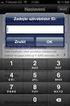 Instalační manuál k aplikaci ihc-ma Rev.: 291014 Strana 1 z 42 Obsah 1. Úvod... 3 2. Instalace aplikace na zařízení... 4 3. Základní nastavení... 5 4. Ovládání...12 5. Konfigurace Rooms... 22 6. Popis
Instalační manuál k aplikaci ihc-ma Rev.: 291014 Strana 1 z 42 Obsah 1. Úvod... 3 2. Instalace aplikace na zařízení... 4 3. Základní nastavení... 5 4. Ovládání...12 5. Konfigurace Rooms... 22 6. Popis
Instalační manuál ihc-mirf Instalační manuál k aplikaci ihc-mirf
 Instalační manuál k aplikaci ihc-mirf Rev.:160113 Strana 1 z 13 Obsah 1. Úvod... 3 2. Instalace aplikace na mobilní telefon... 3 3. Základní nastavení... 4 4. Ovládání... 11 Rev.:160113 Strana 2 z 13 1.
Instalační manuál k aplikaci ihc-mirf Rev.:160113 Strana 1 z 13 Obsah 1. Úvod... 3 2. Instalace aplikace na mobilní telefon... 3 3. Základní nastavení... 4 4. Ovládání... 11 Rev.:160113 Strana 2 z 13 1.
INSTALAČNÍ MANUÁL pro aplikaci ihc-mirf
 INSTALAČNÍ MANUÁL pro aplikaci ihc-mirf /apps Obsah Úvod 3 Instalace aplikace do mobilního telefonu s IOS 3 Nastavení 4 Ovládání 10 Úvod Aplikace ihc-mirf (pro mobilní telefony s IOS) jsou určeny k pohodlnému
INSTALAČNÍ MANUÁL pro aplikaci ihc-mirf /apps Obsah Úvod 3 Instalace aplikace do mobilního telefonu s IOS 3 Nastavení 4 Ovládání 10 Úvod Aplikace ihc-mirf (pro mobilní telefony s IOS) jsou určeny k pohodlnému
Instalační manuál ihc-marf Instalační manuál k aplikaci ihc-marf
 Instalační manuál k aplikaci ihc-marf Rev.:160113 Strana 1 z 15 Obsah 1. Úvod... 3 2. Instalace aplikace na mobilní telefon s OS Android přes službu Google Play... 3 3. Instalace aplikace na mobilní telefon
Instalační manuál k aplikaci ihc-marf Rev.:160113 Strana 1 z 15 Obsah 1. Úvod... 3 2. Instalace aplikace na mobilní telefon s OS Android přes službu Google Play... 3 3. Instalace aplikace na mobilní telefon
NÁVOD K POUŽITÍ. IP kamerový systém.
 NÁVOD K POUŽITÍ IP kamerový systém www.slkamery.cz 1 1. Práce se systémem CMS 1. Instalace aplikace Aplikaci CMS nainstalujeme z přiloženého CD. Pokud není CD součástí balení, stáhneme instalační soubory
NÁVOD K POUŽITÍ IP kamerový systém www.slkamery.cz 1 1. Práce se systémem CMS 1. Instalace aplikace Aplikaci CMS nainstalujeme z přiloženého CD. Pokud není CD součástí balení, stáhneme instalační soubory
Mobilní aplikace. Uživatelský manuál
 Uživatelský manuál Obsah Základní informace a nastavení... 3 Nastavení přístupu... 4 Registrace docházky... 5 Editace vlastní docházky... 5 Ovládaní z mobilní aplikace... 6 Konfigurace mobilní aplikace...
Uživatelský manuál Obsah Základní informace a nastavení... 3 Nastavení přístupu... 4 Registrace docházky... 5 Editace vlastní docházky... 5 Ovládaní z mobilní aplikace... 6 Konfigurace mobilní aplikace...
gdmss Lite Android DVR Mobile Client Návod k obsluze aplikace
 gdmss Lite Android DVR Mobile Client Návod k obsluze aplikace Pouze pro telefony se systémem Android Obsah 1. VŠEOBECNÉ INFORMACE... 3 1.1 Úvod... 3 1.2 Funkce... 3 1.3 Technické požadavky na provoz aplikace...
gdmss Lite Android DVR Mobile Client Návod k obsluze aplikace Pouze pro telefony se systémem Android Obsah 1. VŠEOBECNÉ INFORMACE... 3 1.1 Úvod... 3 1.2 Funkce... 3 1.3 Technické požadavky na provoz aplikace...
Postup instalace síťové verze Mount Blue
 Postup instalace síťové verze Mount Blue Instalace na serveru 1. Stáhněte si instalační balíček pro server ze stránek Mount Blue na adrese: http://www.mountblue.cz/download/mountblue-server-setup.exe 2.
Postup instalace síťové verze Mount Blue Instalace na serveru 1. Stáhněte si instalační balíček pro server ze stránek Mount Blue na adrese: http://www.mountblue.cz/download/mountblue-server-setup.exe 2.
Obsah. Moje menu 4. Ovladač 6. Ovládání sledovaného pořadu 8. Zpětné zhlédnutí 10. Nahrávání 12. Můj seznam kanálů 13.
 Obsah Moje menu 4 Ovladač 6 Ovládání sledovaného pořadu 8 Zpětné zhlédnutí 10 Nahrávání 12 Můj seznam kanálů 13 Multidimenze 14 Výběr ze zápasů 15 O 2 Videotéka 16 Aplikace 17 4 zařízení 18 MOJE MENU Ovládání
Obsah Moje menu 4 Ovladač 6 Ovládání sledovaného pořadu 8 Zpětné zhlédnutí 10 Nahrávání 12 Můj seznam kanálů 13 Multidimenze 14 Výběr ze zápasů 15 O 2 Videotéka 16 Aplikace 17 4 zařízení 18 MOJE MENU Ovládání
INSTALAČNÍ MANUÁL pro aplikaci ihc-mirf
 INSTALAČNÍ MANUÁL pro aplikaci ihc-mirf /apps Obsah Úvod 3 Instalace aplikace do mobilního telefonu s IOS 3 Nastavení 4 Ovládání 12 Úvod Aplikace ihc-mirf (pro mobilní telefony s IOS) jsou určeny k pohodlnému
INSTALAČNÍ MANUÁL pro aplikaci ihc-mirf /apps Obsah Úvod 3 Instalace aplikace do mobilního telefonu s IOS 3 Nastavení 4 Ovládání 12 Úvod Aplikace ihc-mirf (pro mobilní telefony s IOS) jsou určeny k pohodlnému
4x standardní vstupy
 Uvedení do provozu Toto DVR je speciálně vyrobeno pro USB rozhraní, USB3104 převádí videosignál pomocí USB do počítače. Má vkusný černý design a malou velikost, umožňuje jednoduché připojení k počítači.
Uvedení do provozu Toto DVR je speciálně vyrobeno pro USB rozhraní, USB3104 převádí videosignál pomocí USB do počítače. Má vkusný černý design a malou velikost, umožňuje jednoduché připojení k počítači.
Synco living. Ovládání Centrální jednotka. Srpen 2008 Strana1/12 Michal Bassy - Srpen 2008
 Synco living Ovládání Centrální jednotka Srpen 2008 Strana1/12 Michal Bassy - Srpen 2008 Menu - navigační tlačítka Tlačítko šipka nahoru Pro pohyb vzhůru v úrovních menu, pro pohyb zpět v infostránkách
Synco living Ovládání Centrální jednotka Srpen 2008 Strana1/12 Michal Bassy - Srpen 2008 Menu - navigační tlačítka Tlačítko šipka nahoru Pro pohyb vzhůru v úrovních menu, pro pohyb zpět v infostránkách
ČSOB Business Connector
 ČSOB Business Connector Instalační příručka Člen skupiny KBC Obsah 1 Úvod... 3 2 Instalace aplikace ČSOB Business Connector... 3 3 Získání komunikačního certifikátu... 3 3.1 Vytvoření žádosti o certifikát
ČSOB Business Connector Instalační příručka Člen skupiny KBC Obsah 1 Úvod... 3 2 Instalace aplikace ČSOB Business Connector... 3 3 Získání komunikačního certifikátu... 3 3.1 Vytvoření žádosti o certifikát
2 ZAPOJENÍ, OŽIVENÍ A PROGRAMOVÁNÍ SYSTÉMOVÉ
 2 ZAPOJENÍ, OŽIVENÍ A PROGRAMOVÁNÍ SYSTÉMOVÉ INSTALACE EGO-N 2.1 Úvod Studenti by se měli seznámit s funkcemi na přípravku charakterizující jednoduché inteligentní sběrnicový systém Ego-n firmy ABB. Úkolem
2 ZAPOJENÍ, OŽIVENÍ A PROGRAMOVÁNÍ SYSTÉMOVÉ INSTALACE EGO-N 2.1 Úvod Studenti by se měli seznámit s funkcemi na přípravku charakterizující jednoduché inteligentní sběrnicový systém Ego-n firmy ABB. Úkolem
LAN se používá k prvnímu nastavení Vašeho DVR a když potřebujete nastavit síť na Vašem DVR pro používání po internetu.
 Návod Video Viewer 1.9.9 1 Dodávaný licencovaný software Následující stránky popisují nejpoužívanější funkce software Video Viewer. Podrobnosti o softwaru a jeho nastavení, najdete v rozšířené příručce,
Návod Video Viewer 1.9.9 1 Dodávaný licencovaný software Následující stránky popisují nejpoužívanější funkce software Video Viewer. Podrobnosti o softwaru a jeho nastavení, najdete v rozšířené příručce,
UniLog-D. v1.01 návod k obsluze software. Strana 1
 UniLog-D v1.01 návod k obsluze software Strana 1 UniLog-D je PC program, který slouží k přípravě karty pro záznam událostí aplikací přístroje M-BOX, dále pak k prohlížení, vyhodnocení a exportům zaznamenaných
UniLog-D v1.01 návod k obsluze software Strana 1 UniLog-D je PC program, který slouží k přípravě karty pro záznam událostí aplikací přístroje M-BOX, dále pak k prohlížení, vyhodnocení a exportům zaznamenaných
Mobilní aplikace. Uživatelský manuál
 Uživatelský manuál Obsah Základní informace a nastavení... 3 Nastavení přístupu... 4 Registrace docházky... 5 Editace vlastní docházky... 5 Ovládaní z mobilní aplikace... 6 Konfigurace mobilní aplikace...
Uživatelský manuál Obsah Základní informace a nastavení... 3 Nastavení přístupu... 4 Registrace docházky... 5 Editace vlastní docházky... 5 Ovládaní z mobilní aplikace... 6 Konfigurace mobilní aplikace...
Vzdálené připojení do sítě ČEZ VPN Cisco AnyConnect
 Vzdálené připojení do sítě ČEZ VPN Cisco AnyConnect Návod pro instalaci potřebných komponent a jejich nastavení pro vzdálené připojení pomocí VPN Cisco Any Connect v prostředí OS Android ( chytré mobilní
Vzdálené připojení do sítě ČEZ VPN Cisco AnyConnect Návod pro instalaci potřebných komponent a jejich nastavení pro vzdálené připojení pomocí VPN Cisco Any Connect v prostředí OS Android ( chytré mobilní
Předpoklady správného fungování formulářů
 Předpoklady správného fungování formulářů Uživatelská příručka Aktualizováno: 19. 2. 2018 Obsah 1 Úvod... 3 2 Systémové požadavky... 3 3 Práce s přílohami... 3 4 MS Internet Explorer... 3 4.1 Instalace
Předpoklady správného fungování formulářů Uživatelská příručka Aktualizováno: 19. 2. 2018 Obsah 1 Úvod... 3 2 Systémové požadavky... 3 3 Práce s přílohami... 3 4 MS Internet Explorer... 3 4.1 Instalace
VIZUÁLNÍ PØÍRUÈKA K APLIKACI PRO MOBILNÍ TELEFONY SE SYSTÉMEM ANDROID
 PocketHome VIZUÁLNÍ PØÍRUÈKA K APLIKACI PRO MOBILNÍ TELEFONY SE SYSTÉMEM ANDROID ÚVOD Tato aplikace umožňuje pohodlné ovládání centrální jednotky systému PocketHome prostřednictvím Vašeho mobilního zařízení.
PocketHome VIZUÁLNÍ PØÍRUÈKA K APLIKACI PRO MOBILNÍ TELEFONY SE SYSTÉMEM ANDROID ÚVOD Tato aplikace umožňuje pohodlné ovládání centrální jednotky systému PocketHome prostřednictvím Vašeho mobilního zařízení.
Instalace pluginů pro formuláře na eportálu ČSSZ
 Instalace pluginů pro formuláře na eportálu ČSSZ Uživatelská příručka Aktualizováno: 10. 8. 2017 Obsah Instalace pluginů pro formuláře na eportálu ČSSZ... 1 Obsah... 2 1 Přehled změn v tomto dokumentu...
Instalace pluginů pro formuláře na eportálu ČSSZ Uživatelská příručka Aktualizováno: 10. 8. 2017 Obsah Instalace pluginů pro formuláře na eportálu ČSSZ... 1 Obsah... 2 1 Přehled změn v tomto dokumentu...
Návod na instalaci a použití programu
 Návod na instalaci a použití programu Minimální konfigurace: Pro zajištění funkčnosti a správné činnosti SW E-mentor je potřeba software požívat na PC s následujícími minimálními parametry: procesor Core
Návod na instalaci a použití programu Minimální konfigurace: Pro zajištění funkčnosti a správné činnosti SW E-mentor je potřeba software požívat na PC s následujícími minimálními parametry: procesor Core
NÁVOD KE SLUŽBĚ IPTV
 NÁVOD KE SLUŽBĚ IPTV 1 Obsah Popis dálkového ovladače...3 Ovládání TV služby...4 1. Informace o pořadu...4 2. Seznam TV kanálů...5 3. Možnosti kanálu...5 4. Programový průvodce...6 5. Změna pořadí TV kanálů...7
NÁVOD KE SLUŽBĚ IPTV 1 Obsah Popis dálkového ovladače...3 Ovládání TV služby...4 1. Informace o pořadu...4 2. Seznam TV kanálů...5 3. Možnosti kanálu...5 4. Programový průvodce...6 5. Změna pořadí TV kanálů...7
Návod k využívání interaktivních funkcí
 Návod k využívání interaktivních funkcí Vážení zákazníci, těší nás, že jste se rozhodli využívat výhody Interaktivní TV. Svoji Interaktivní TV budete ovládat přes velmi jednoduchou a intuitivní aplikaci.
Návod k využívání interaktivních funkcí Vážení zákazníci, těší nás, že jste se rozhodli využívat výhody Interaktivní TV. Svoji Interaktivní TV budete ovládat přes velmi jednoduchou a intuitivní aplikaci.
ČSOB Business Connector instalační příručka
 ČSOB Business Connector instalační příručka Obsah 1 Úvod... 2 2 Získání komerčního serverového certifikátu... 2 2.1 Vytvoření žádosti o certifikát v počítači... 2 2.2 Instalace certifikátu na počítač...
ČSOB Business Connector instalační příručka Obsah 1 Úvod... 2 2 Získání komerčního serverového certifikátu... 2 2.1 Vytvoření žádosti o certifikát v počítači... 2 2.2 Instalace certifikátu na počítač...
NÁVOD KE SLUŽBĚ IPTV M.NET TV
 NÁVOD KE SLUŽBĚ IPTV M.NET TV Obsah: 1. Úvod... 3 2. Pojmy... 3 3. Registrace zařízení... 4 3.1. Autorizace webového prohlížeče... 4 3.2. Instalace a autorizace mobilní aplikace...5 4. Popis funkcí Set-Top
NÁVOD KE SLUŽBĚ IPTV M.NET TV Obsah: 1. Úvod... 3 2. Pojmy... 3 3. Registrace zařízení... 4 3.1. Autorizace webového prohlížeče... 4 3.2. Instalace a autorizace mobilní aplikace...5 4. Popis funkcí Set-Top
NÁVOD KE SLUŽBĚ IPTV
 NÁVOD KE SLUŽBĚ IPTV Obsah: 1. Úvod... 3 2. Pojmy... 3 3. Registrace zařízení... 4 3.1. Generování párovacího kódu pro Set-Top box... 4 3.2. Autorizace webového prohlížeče... 6 3.3. Instalace a autorizace
NÁVOD KE SLUŽBĚ IPTV Obsah: 1. Úvod... 3 2. Pojmy... 3 3. Registrace zařízení... 4 3.1. Generování párovacího kódu pro Set-Top box... 4 3.2. Autorizace webového prohlížeče... 6 3.3. Instalace a autorizace
Ovládání TV platformy a funkce Chytrá TV. RETE tv
 Ovládání TV platformy a funkce Chytrá TV RETE tv Obsah: 1. Úvod... 2 2. Pojmy... 2 3. Registrace zařízení... 3 3.1. Generování párovacího kódu pro Set-Top box... 3 3.2. Autorizace webového prohlížeče...
Ovládání TV platformy a funkce Chytrá TV RETE tv Obsah: 1. Úvod... 2 2. Pojmy... 2 3. Registrace zařízení... 3 3.1. Generování párovacího kódu pro Set-Top box... 3 3.2. Autorizace webového prohlížeče...
Automatizace v developerských projektech. Ing. Jiří Tobolík, produktový manažer inels
 Automatizace v developerských projektech Ing. Jiří Tobolík, produktový manažer inels 1. Automatizace 2. Variabilita (Modularita) 3. Flexibilita 4. Úspora energií 5. Komfort 6. Zabezpečení (Bezpečnost)
Automatizace v developerských projektech Ing. Jiří Tobolík, produktový manažer inels 1. Automatizace 2. Variabilita (Modularita) 3. Flexibilita 4. Úspora energií 5. Komfort 6. Zabezpečení (Bezpečnost)
INSTALAČNÍ MANUÁL pro aplikaci ihc-marf
 INSTALAČNÍ MANUÁL pro aplikaci ihc-marf MŮJ DŮM /apps Obsah Úvod 3 Instalace aplikace do mobilního telefonu s OS Android přes službu Google Play 3 Instalace aplikace do mobilního telefonu s OS Android
INSTALAČNÍ MANUÁL pro aplikaci ihc-marf MŮJ DŮM /apps Obsah Úvod 3 Instalace aplikace do mobilního telefonu s OS Android přes službu Google Play 3 Instalace aplikace do mobilního telefonu s OS Android
Návod ke službě IPTV
 Návod ke službě IPTV Služba Dragon TV vám prostřednictvím technologie IPTV zprostředkuje jedinečný zážitek ze sledování televizních pořadů ve vaší domácnosti. Díky připojení k internetu můžete využívat
Návod ke službě IPTV Služba Dragon TV vám prostřednictvím technologie IPTV zprostředkuje jedinečný zážitek ze sledování televizních pořadů ve vaší domácnosti. Díky připojení k internetu můžete využívat
T-Mobile Internet. Manager. pro Mac OS X NÁVOD PRO UŽIVATELE
 T-Mobile Internet Manager pro Mac OS X NÁVOD PRO UŽIVATELE Obsah 03 Úvod 04 Podporovaná zařízení 04 Požadavky na HW a SW 05 Instalace SW a nastavení přístupu 05 Hlavní okno 06 SMS 06 Nastavení 07 Přidání
T-Mobile Internet Manager pro Mac OS X NÁVOD PRO UŽIVATELE Obsah 03 Úvod 04 Podporovaná zařízení 04 Požadavky na HW a SW 05 Instalace SW a nastavení přístupu 05 Hlavní okno 06 SMS 06 Nastavení 07 Přidání
Interaktivní funkce Selfnet TV
 Interaktivní funkce Selfnet TV Uživatelská příručka Vážení zákazníci, těší nás, že jste se rozhodli využívat výhody interaktivní televize Selfnet TV. Svoji Selfnet TV budete ovládat přes velmi jednoduchou
Interaktivní funkce Selfnet TV Uživatelská příručka Vážení zákazníci, těší nás, že jste se rozhodli využívat výhody interaktivní televize Selfnet TV. Svoji Selfnet TV budete ovládat přes velmi jednoduchou
APS Administrator.GS
 APS Administrator.GS Grafická nadstavba pro vizualizaci systémů APS (rozšiřující programový modul pro APS Administrator) Instalační a uživatelská příručka 2004 2015,TECH FASS s.r.o., www.techfass.cz, techfass@techfass.cz
APS Administrator.GS Grafická nadstavba pro vizualizaci systémů APS (rozšiřující programový modul pro APS Administrator) Instalační a uživatelská příručka 2004 2015,TECH FASS s.r.o., www.techfass.cz, techfass@techfass.cz
Návod ke službě IPTV
 Návod ke službě IPTV Služba 4NET.TV vám prostřednictvím technologie IPTV zprostředkuje jedinečný zážitek ze sledování televizních pořadů ve vaší domácnosti. Díky připojení k internetu můžete využívat služby
Návod ke službě IPTV Služba 4NET.TV vám prostřednictvím technologie IPTV zprostředkuje jedinečný zážitek ze sledování televizních pořadů ve vaší domácnosti. Díky připojení k internetu můžete využívat služby
B Series Waterproof Model. IP Kamera. Uživatelský manuál
 B Series Waterproof Model IP Kamera Uživatelský manuál Obsah 1 ÚVODEM... 3 2 VZHLED A ROZHRANÍ... 3 3 PŘIPOJENÍ KE KAMEŘE Z VAŠÍ LAN SÍTĚ... 4 4 PŘIPOJENÍ KAMERY PŘES WAN ROZHRANÍ... 8 5 DALŠÍ NASTAVENÍ...
B Series Waterproof Model IP Kamera Uživatelský manuál Obsah 1 ÚVODEM... 3 2 VZHLED A ROZHRANÍ... 3 3 PŘIPOJENÍ KE KAMEŘE Z VAŠÍ LAN SÍTĚ... 4 4 PŘIPOJENÍ KAMERY PŘES WAN ROZHRANÍ... 8 5 DALŠÍ NASTAVENÍ...
Návod pro použití Plug-in SMS Operátor
 Verze: 1.06 Strana: 1 / 17 Návod pro použití Plug-in SMS Operátor 1. Co to je Plug-in modul SMS Operátor? Plug-in modul (zásuvkový modul) do aplikace MS Outlook slouží k rozšíření možností aplikace MS
Verze: 1.06 Strana: 1 / 17 Návod pro použití Plug-in SMS Operátor 1. Co to je Plug-in modul SMS Operátor? Plug-in modul (zásuvkový modul) do aplikace MS Outlook slouží k rozšíření možností aplikace MS
Software602 FormApps Server
 Software602 FormApps Server Instalace pluginů pro elektronické formuláře Aktualizováno: 13. 1. 2017 Software602 a.s. Hornokrčská 15 140 00 Praha 4 tel: 222 011 602 web: www.602.cz e-mail: info@602.cz ID
Software602 FormApps Server Instalace pluginů pro elektronické formuláře Aktualizováno: 13. 1. 2017 Software602 a.s. Hornokrčská 15 140 00 Praha 4 tel: 222 011 602 web: www.602.cz e-mail: info@602.cz ID
Návod ke službě IPTV
 Návod ke službě IPTV Služba M.NET TV vám prostřednictvím technologie IPTV zprostředkuje jedinečný zážitek ze sledování televizních pořadů ve vaší domácnosti. Díky připojení k internetu můžete využívat
Návod ke službě IPTV Služba M.NET TV vám prostřednictvím technologie IPTV zprostředkuje jedinečný zážitek ze sledování televizních pořadů ve vaší domácnosti. Díky připojení k internetu můžete využívat
iviewer pro iphone & ipad & ipod touch Rychlý uživatelský návod
 iviewer pro iphone & ipad & ipod touch Rychlý uživatelský návod iviewer lze použít na iphone a ipad pro zobrazení živého obrazu z DVR vzdálený server. I. Použití iphone pro přístup ke vzdálenému DVR Použití
iviewer pro iphone & ipad & ipod touch Rychlý uživatelský návod iviewer lze použít na iphone a ipad pro zobrazení živého obrazu z DVR vzdálený server. I. Použití iphone pro přístup ke vzdálenému DVR Použití
VIZUÁLNÍ PØÍRUÈKA K APLIKACI PRO MOBILNÍ TELEFONY SE SYSTÉMEM ANDROID
 PT41 VIZUÁLNÍ PØÍRUÈKA K APLIKACI PRO MOBILNÍ TELEFONY SE SYSTÉMEM ANDROID ÚVOD Tato aplikace umožňuje pohodlné ovládání systému PT41 prostřednictvím Vašeho mobilního zařízení. Aplikace usnadňuje konfi
PT41 VIZUÁLNÍ PØÍRUÈKA K APLIKACI PRO MOBILNÍ TELEFONY SE SYSTÉMEM ANDROID ÚVOD Tato aplikace umožňuje pohodlné ovládání systému PT41 prostřednictvím Vašeho mobilního zařízení. Aplikace usnadňuje konfi
Užijte si televizi Horizon od UPC
 Užijte si televizi Horizon od UPC Uživatelský manuál HD Mediaboxu Hlavní nabídka Informace Do hlavní nabídky vstoupíte stisknutím tlačítka MENU na dálkovém ovladači. V hlavní nabídce a jednotlivých nabídkách
Užijte si televizi Horizon od UPC Uživatelský manuál HD Mediaboxu Hlavní nabídka Informace Do hlavní nabídky vstoupíte stisknutím tlačítka MENU na dálkovém ovladači. V hlavní nabídce a jednotlivých nabídkách
Aplikace GoGEN Smart Center
 Aplikace GoGEN Smart Center Návod na použití aplikace Úvod Aplikace GoGEN Smart Center pro maximální využití Smart TV GoGEN, spojuje vyspělou technologii a zábavu v pohodlí domova. SMART ovládání ovládání
Aplikace GoGEN Smart Center Návod na použití aplikace Úvod Aplikace GoGEN Smart Center pro maximální využití Smart TV GoGEN, spojuje vyspělou technologii a zábavu v pohodlí domova. SMART ovládání ovládání
Jak na Bakaláře z mobilního telefonu
 Jak na Bakaláře z mobilního telefonu Elektronickou žákovskou knížku je možné ovládat, případně dostávat notifikace i na mobilní telefon nebo tablet. Rodiče a žáci tak mají online přístup ke klasifikaci
Jak na Bakaláře z mobilního telefonu Elektronickou žákovskou knížku je možné ovládat, případně dostávat notifikace i na mobilní telefon nebo tablet. Rodiče a žáci tak mají online přístup ke klasifikaci
Uživatelská příručka. 06/2018 Technické změny vyhrazeny.
 Uživatelská příručka 1 OBSAH 1 ÚVOD... 3 1.1 Merbon SCADA... 3 1.1.1 K čemu program slouží...3 2 Přihlášení a odhlášení z programu... 4 3 Projekty... 5 3.1 Výběr zobrazení... 5 3.2 Schémata... 6 3.3 Grafy...
Uživatelská příručka 1 OBSAH 1 ÚVOD... 3 1.1 Merbon SCADA... 3 1.1.1 K čemu program slouží...3 2 Přihlášení a odhlášení z programu... 4 3 Projekty... 5 3.1 Výběr zobrazení... 5 3.2 Schémata... 6 3.3 Grafy...
ČSOB Business Connector Instalační příručka
 ČSOB Business Connector Instalační příručka Obsah 1 Úvod... 2 2 Získání komerčního serverového certifikátu... 2 2.1 Vytvoření žádosti o certifikát v počítači... 2 2.2 Instalace certifikátu do počítače...
ČSOB Business Connector Instalační příručka Obsah 1 Úvod... 2 2 Získání komerčního serverového certifikátu... 2 2.1 Vytvoření žádosti o certifikát v počítači... 2 2.2 Instalace certifikátu do počítače...
Návod pro LG E430 Optimus L3 II
 1 z 26 112013 12:42 Návod pro LG E430 Optimus L3 II 6. 7. 8. 9. Základní nastavení telefonu Vložení SIM karty a baterky Vložení paměťové karty Zapnutí telefonu a PIN Kontakty Kopírování ze SIM karty do
1 z 26 112013 12:42 Návod pro LG E430 Optimus L3 II 6. 7. 8. 9. Základní nastavení telefonu Vložení SIM karty a baterky Vložení paměťové karty Zapnutí telefonu a PIN Kontakty Kopírování ze SIM karty do
Technologické postupy práce s aktovkou IS MPP
 Technologické postupy práce s aktovkou IS MPP Modul plánování a přezkoumávání, verze 1.20 vypracovala společnost ASD Software, s.r.o. dokument ze dne 27. 3. 2013, verze 1.01 Technologické postupy práce
Technologické postupy práce s aktovkou IS MPP Modul plánování a přezkoumávání, verze 1.20 vypracovala společnost ASD Software, s.r.o. dokument ze dne 27. 3. 2013, verze 1.01 Technologické postupy práce
Stručný návod na připojení NVR/DVR ke cloudovým službám a P2P
 Stručný návod na připojení NVR/DVR ke cloudovým službám a P2P Obsah A. Úvod a trocha teorie... 3 1. Předstartovní příprava a výchozí stav... 3 2. Stažení aplikace CCTV Guard... 3 B. Nastavení DVR... 4
Stručný návod na připojení NVR/DVR ke cloudovým službám a P2P Obsah A. Úvod a trocha teorie... 3 1. Předstartovní příprava a výchozí stav... 3 2. Stažení aplikace CCTV Guard... 3 B. Nastavení DVR... 4
/ NVR-4008 / NVR-4016
 DINOX rekordéry: NVR-4004 NVR-4008 NVR-4016 Rychlá uživatelská příručka Obsah Rychlá uživatelská příručka... 1 Před instalací NVR... 3 Instalace NVR... 3 Instalace pevného disku... 3 Přední panel... 5
DINOX rekordéry: NVR-4004 NVR-4008 NVR-4016 Rychlá uživatelská příručka Obsah Rychlá uživatelská příručka... 1 Před instalací NVR... 3 Instalace NVR... 3 Instalace pevného disku... 3 Přední panel... 5
VComNet uživatelská příručka. VComNet. Uživatelská příručka Úvod. Vlastnosti aplikace. Blokové schéma. «library» MetelCom LAN
 VComNet Uživatelská příručka Úvod Aplikace VComNet je určena pro realizaci komunikace aplikací běžících na operačním systému Windows se zařízeními, které jsou připojeny pomocí datové sběrnice RS485 (RS422/RS232)
VComNet Uživatelská příručka Úvod Aplikace VComNet je určena pro realizaci komunikace aplikací běžících na operačním systému Windows se zařízeními, které jsou připojeny pomocí datové sběrnice RS485 (RS422/RS232)
Návod pro sledování NETBOX TV na PC
 Návod pro sledování NETBOX TV na PC 1. Příprava na instalaci stáhněte si aktuální verzi programu VLC Media Player na domovských stránkách http://www.videolan.org/vlc/ a) pokud si chcete ověřit, zda služba
Návod pro sledování NETBOX TV na PC 1. Příprava na instalaci stáhněte si aktuální verzi programu VLC Media Player na domovských stránkách http://www.videolan.org/vlc/ a) pokud si chcete ověřit, zda služba
xmobile Operační systém Andorid Uživatelský manuál X-Trade Brokers DM S.A., organizační složka 1/12
 xmobile Operační systém Andorid Uživatelský manuál 1/12 Návod xmobile OS Android Přihlášení... 3 Trh... 3 Symboly... 4 Graf... 5 Vlastnosti grafu... 6 Obchod... 6 Nový pokyn okamžitá realizace... 7 Nový
xmobile Operační systém Andorid Uživatelský manuál 1/12 Návod xmobile OS Android Přihlášení... 3 Trh... 3 Symboly... 4 Graf... 5 Vlastnosti grafu... 6 Obchod... 6 Nový pokyn okamžitá realizace... 7 Nový
Rollei Historyline 98. Používání funkce Wi-FI
 Rollei Historyline 98 Používání funkce Wi-FI Používání funkce Wi-Fi Pomocí funkce Wi-Fi můžete ihned přenést fotografie a videa z fotoaparátu do jiných chytrých zařízení (Telefony, tablety s Android či
Rollei Historyline 98 Používání funkce Wi-FI Používání funkce Wi-Fi Pomocí funkce Wi-Fi můžete ihned přenést fotografie a videa z fotoaparátu do jiných chytrých zařízení (Telefony, tablety s Android či
SDC aplikace. Zrychlený návod na zprovoznění
 SDC aplikace Zrychlený návod na zprovoznění 1 SDC aplikace - podrobný návod na zprovoznění Tento návod slouží jako průvodce nahrátím SDC aplikace do vašeho telefonu, tabletu nebo počítače. Návod slouží
SDC aplikace Zrychlený návod na zprovoznění 1 SDC aplikace - podrobný návod na zprovoznění Tento návod slouží jako průvodce nahrátím SDC aplikace do vašeho telefonu, tabletu nebo počítače. Návod slouží
UŽIJTE SI TELEVIZI. Uživatelský manuál HD Mediaboxu
 UŽIJTE SI TELEVIZI od UPC Uživatelský manuál HD Mediaboxu HLAVNÍ NABÍDKA INFORMACE Do hlavní nabídky vstoupíte stisknutím tlačítka MENU na dálkovém ovladači. V hlavní nabídce a jednotlivých nabídkách se
UŽIJTE SI TELEVIZI od UPC Uživatelský manuál HD Mediaboxu HLAVNÍ NABÍDKA INFORMACE Do hlavní nabídky vstoupíte stisknutím tlačítka MENU na dálkovém ovladači. V hlavní nabídce a jednotlivých nabídkách se
ifoxtrot uživatelská příručka
 ifoxtrot uživatelská příručka (ifoxtot v2.4.1-2110) 1/13 Obecný popis a požadavky aplikace Aplikace ifoxtrot slouží pro ovládání domu/domácí automatizace, která je postavená na systému Tecomat Foxtrot.
ifoxtrot uživatelská příručka (ifoxtot v2.4.1-2110) 1/13 Obecný popis a požadavky aplikace Aplikace ifoxtrot slouží pro ovládání domu/domácí automatizace, která je postavená na systému Tecomat Foxtrot.
Spectu CMS. Následující text předpokládá znalost uživatelské dokumentace aplikace Spectu.
 Obsah Obecné informace... 1 Přihlášení a zapomenuté heslo... 1 Tvorba nabídek... 2 Kategorie... 2 Produkty... 4 Modifikátory... 6 Stoly... 6 Reklamní spořiče... 6 Jazyky... 7 Parametry... 7 Správa zařízení...
Obsah Obecné informace... 1 Přihlášení a zapomenuté heslo... 1 Tvorba nabídek... 2 Kategorie... 2 Produkty... 4 Modifikátory... 6 Stoly... 6 Reklamní spořiče... 6 Jazyky... 7 Parametry... 7 Správa zařízení...
Mobilní aplikace NÁVOD
 NÁVOD www.aktion.cz NASTAVENÍ V APLIKACI AKTION.NEXT je zjednodušená varianta webové aplikace a slouží pro evidenci docházky uživatel může ručně zadávat průchody, prohlížet svůj osobní výkaz, vzdáleně
NÁVOD www.aktion.cz NASTAVENÍ V APLIKACI AKTION.NEXT je zjednodušená varianta webové aplikace a slouží pro evidenci docházky uživatel může ručně zadávat průchody, prohlížet svůj osobní výkaz, vzdáleně
Průvodce instalací modulu Offline VetShop verze 3.4
 Průvodce instalací modulu Offline VetShop verze 3.4 Úvod k instalaci Tato instalační příručka je určena uživatelům objednávkového modulu Offline VetShop verze 3.4. Obsah 1. Instalace modulu Offline VetShop...
Průvodce instalací modulu Offline VetShop verze 3.4 Úvod k instalaci Tato instalační příručka je určena uživatelům objednávkového modulu Offline VetShop verze 3.4. Obsah 1. Instalace modulu Offline VetShop...
NOVÁ ŘÍDICÍ JEDNOTKA PRO xcomfort RF SMART MANAGER. 2012 Eaton Corporation. All rights reserved.
 NOVÁ ŘÍDICÍ JEDNOTKA PRO xcomfort RF SMART MANAGER xcomfort možnosti použití ovládání chytrým telefonem nebo z tabletu Osvětlení Eaton Vzdálené ovládání a dohled Žaluzie & rolety RF xcomfort Bezpečnostní
NOVÁ ŘÍDICÍ JEDNOTKA PRO xcomfort RF SMART MANAGER xcomfort možnosti použití ovládání chytrým telefonem nebo z tabletu Osvětlení Eaton Vzdálené ovládání a dohled Žaluzie & rolety RF xcomfort Bezpečnostní
CMS. Centrální monitorovací systém. Manuál
 Centrální Monitorovací Systém manuál CMS Centrální monitorovací systém Manuál VARIANT plus, spol. s.r.o., U Obůrky 5, 674 01 TŘEBÍČ, tel.: 565 659 600 technická linka 565 659 630 (pracovní doba 8.00 16:30)
Centrální Monitorovací Systém manuál CMS Centrální monitorovací systém Manuál VARIANT plus, spol. s.r.o., U Obůrky 5, 674 01 TŘEBÍČ, tel.: 565 659 600 technická linka 565 659 630 (pracovní doba 8.00 16:30)
Tabletová aplikace. Uživatelský manuál
 Uživatelský manuál Obsah Základní informace... 4 Instalace a přihlášení... 5 Verze CLOUD... 5 Verze SERVER... 8 Verze DEMO... 10 Nastavení displeje, tlačítek... 11 Obecná konfigurace... 11 GPS pozice...
Uživatelský manuál Obsah Základní informace... 4 Instalace a přihlášení... 5 Verze CLOUD... 5 Verze SERVER... 8 Verze DEMO... 10 Nastavení displeje, tlačítek... 11 Obecná konfigurace... 11 GPS pozice...
NÁVOD KE SLUŽBĚ IPTV
 NÁVOD KE SLUŽBĚ IPTV 1. Úvod Služba IP TELEVIZE vám prostřednictvím technologie IPTV zprostředkuje jedinečný zážitek ze sledování televizních pořadů ve Vaší domácnosd. Díky připojení k internetu můžete
NÁVOD KE SLUŽBĚ IPTV 1. Úvod Služba IP TELEVIZE vám prostřednictvím technologie IPTV zprostředkuje jedinečný zážitek ze sledování televizních pořadů ve Vaší domácnosd. Díky připojení k internetu můžete
DINOX VMS Client Software
 DINOX VMS Client Software Uživatelský manuál (V2.0) Děkujeme vám za zakoupení našeho produktu. Pokud máte jakékoli otázky nebo požadavky, prosím neváhejte se obrátit na prodejce. Tato příručka se týká
DINOX VMS Client Software Uživatelský manuál (V2.0) Děkujeme vám za zakoupení našeho produktu. Pokud máte jakékoli otázky nebo požadavky, prosím neváhejte se obrátit na prodejce. Tato příručka se týká
1. Přidání hostitele. 1. Spusťte GV-Edge Recording Manager
 1. Přidání hostitele Pro připojení GV-DVR / GV-NVR / GV-VMS, ověřte, že jsou zapnuty služby Control Center a Remote ViewLog. Služby zapnete v síťovém nastavení GV-DVR/NVR/VMS. 1. Spusťte GV-Edge Recording
1. Přidání hostitele Pro připojení GV-DVR / GV-NVR / GV-VMS, ověřte, že jsou zapnuty služby Control Center a Remote ViewLog. Služby zapnete v síťovém nastavení GV-DVR/NVR/VMS. 1. Spusťte GV-Edge Recording
INSTALAČNÍ POSTUP PRO APLIKACI ELIŠKA 4
 INSTALAČNÍ POSTUP PRO APLIKACI ELIŠKA 4 1. Dříve než spustíte instalaci Vítáme Vás při instalaci nové verze aplikace eliška. Před samotnou instalací, prosím, ověřte, že jsou splněné následující podmínky:
INSTALAČNÍ POSTUP PRO APLIKACI ELIŠKA 4 1. Dříve než spustíte instalaci Vítáme Vás při instalaci nové verze aplikace eliška. Před samotnou instalací, prosím, ověřte, že jsou splněné následující podmínky:
Návod k obsluze. GeoVision ViewLog SW verze 8.12. Návod k obsluze GV-ViewLog Stránka 1
 Návod k obsluze GeoVision ViewLog SW verze 8.12 Návod k obsluze GV-ViewLog Stránka 1 Obsah : Přehrávání videosouborů úvod strana 3 Přehrávání v hlavním systému (ViewLog) strana 4 1. Základní obrazovka
Návod k obsluze GeoVision ViewLog SW verze 8.12 Návod k obsluze GV-ViewLog Stránka 1 Obsah : Přehrávání videosouborů úvod strana 3 Přehrávání v hlavním systému (ViewLog) strana 4 1. Základní obrazovka
Připojení ke vzdálené aplikaci Target 2100
 Připojení ke vzdálené aplikaci Target 2100 Pro úspěšné připojení ke vzdálené aplikaci Target 2100 je nutné připojovat se ze stanice s Windows XP SP3, Windows Vista SP1 nebo Windows 7. Žádná VPN není potřeba,
Připojení ke vzdálené aplikaci Target 2100 Pro úspěšné připojení ke vzdálené aplikaci Target 2100 je nutné připojovat se ze stanice s Windows XP SP3, Windows Vista SP1 nebo Windows 7. Žádná VPN není potřeba,
Praktický návod. Inteligentní elektroinstalace obytného domu Ego-n
 Praktický návod Inteligentní elektroinstalace obytného domu Ego-n 1. Vytvoření nového projektu 2. Nastavení komunikace Informace o projektu Nastavení domu (rozsáhlé projekty) 1. 2. 3. 4. Přidání elementu
Praktický návod Inteligentní elektroinstalace obytného domu Ego-n 1. Vytvoření nového projektu 2. Nastavení komunikace Informace o projektu Nastavení domu (rozsáhlé projekty) 1. 2. 3. 4. Přidání elementu
Návod pro SMS Operátor off-line klient
 Verze: 1.10 Strana: 1 / 1 Návod pro SMS Operátor off-line klient 1. Co je to off-line klient SMS Operátor Off-line klient SMS Operátor je aplikace k systému SMS Operátor pro posílání SMS, která umožňuje:
Verze: 1.10 Strana: 1 / 1 Návod pro SMS Operátor off-line klient 1. Co je to off-line klient SMS Operátor Off-line klient SMS Operátor je aplikace k systému SMS Operátor pro posílání SMS, která umožňuje:
Návod ke službě IPTV HD internet.tv
 +420 499 949 494, 777 719 280 (8:00-20:00) info@hdinternet.cz / www.hdinternet.cz Návod ke službě IPTV HD internet.tv 1 Obsah tohoto dokumentu: 1. Úvod... 3 2. Pojmy... 3 3. Popis funkcí Set-Top boxu...
+420 499 949 494, 777 719 280 (8:00-20:00) info@hdinternet.cz / www.hdinternet.cz Návod ke službě IPTV HD internet.tv 1 Obsah tohoto dokumentu: 1. Úvod... 3 2. Pojmy... 3 3. Popis funkcí Set-Top boxu...
Přístup do cloudu ESO9 z OS Windows
 Přístup do cloudu ESO9 z OS Windows E S O 9 i n t e r n a t i o n a l a. s. U M l ý n a 2 2 1 4 1 0 0, P r a h a Strana 1 (celkem 9) Úvod... 3 Vystavení žádosti o vydání klientského certifikátu... 3 Stažení
Přístup do cloudu ESO9 z OS Windows E S O 9 i n t e r n a t i o n a l a. s. U M l ý n a 2 2 1 4 1 0 0, P r a h a Strana 1 (celkem 9) Úvod... 3 Vystavení žádosti o vydání klientského certifikátu... 3 Stažení
UniLog-L. v0.81 návod k obsluze software. Strana 1
 UniLog-L v0.81 návod k obsluze software Strana 1 UniLog-L je PC program, který slouží k přípravě karty pro záznam logických průběhů aplikací přístroje M-BOX, dále pak k prohlížení a vyhodnocení. Popis
UniLog-L v0.81 návod k obsluze software Strana 1 UniLog-L je PC program, který slouží k přípravě karty pro záznam logických průběhů aplikací přístroje M-BOX, dále pak k prohlížení a vyhodnocení. Popis
Nastavení programu pro práci v síti
 Nastavení programu pro práci v síti Upozornění: následující text nelze chápat jako kompletní instalační instrukce - jedná se pouze stručný návod, který z principu nemůže popsat všechny možné stavy ve vašem
Nastavení programu pro práci v síti Upozornění: následující text nelze chápat jako kompletní instalační instrukce - jedná se pouze stručný návod, který z principu nemůže popsat všechny možné stavy ve vašem
DINOX IP kamery řady: DDC-xxxx DDR-xxxx DDX-xxxx DDB-xxxx
 DINOX IP kamery řady: DDC-xxxx DDR-xxxx DDX-xxxx DDB-xxxx Rychlá uživatelská příručka Obsah Rychlá uživatelská příručka... 1 1. Systémové požadavky... 3 2. Připojení do sítě... 4 3. Přístup pomocí webového
DINOX IP kamery řady: DDC-xxxx DDR-xxxx DDX-xxxx DDB-xxxx Rychlá uživatelská příručka Obsah Rychlá uživatelská příručka... 1 1. Systémové požadavky... 3 2. Připojení do sítě... 4 3. Přístup pomocí webového
Ovládání TV platformy a funkce Chytrá TV
 Ovládání TV platformy a funkce Chytrá TV 1/11 Obsah Popis dálkového ovladače...3 Ovládání TV služby...4 Informace o pořadu...4 Seznam TV kanálů...5 Možnosti kanálu...5 Programový průvodce...6 Změna pořadí
Ovládání TV platformy a funkce Chytrá TV 1/11 Obsah Popis dálkového ovladače...3 Ovládání TV služby...4 Informace o pořadu...4 Seznam TV kanálů...5 Možnosti kanálu...5 Programový průvodce...6 Změna pořadí
Nej.cz. Uživatelská příručka k interaktivní televizi
 Nej.cz Uživatelská příručka k interaktivní televizi 1 Obsah Označení interaktivních funkcí... 4 Zobrazení TV nabídky... 5 Nabídka EPG... 6 Hledání v TV archivu změna dne... 7 TV archiv / přetáčení / pozastavení...
Nej.cz Uživatelská příručka k interaktivní televizi 1 Obsah Označení interaktivních funkcí... 4 Zobrazení TV nabídky... 5 Nabídka EPG... 6 Hledání v TV archivu změna dne... 7 TV archiv / přetáčení / pozastavení...
Popis modulu... 2. Přístup k modulu... 2. Popis rozhraní... 2. Práce s rozhraním... 3. Selektor událostí... 3. Události na zařízení...
 Modul Události Obsah Popis modulu... 2 Přístup k modulu... 2 Popis rozhraní... 2 Práce s rozhraním... 3 Selektor událostí... 3 Události na zařízení... 3 Události na vstupu zařízení... 3 Události v rozhraní...
Modul Události Obsah Popis modulu... 2 Přístup k modulu... 2 Popis rozhraní... 2 Práce s rozhraním... 3 Selektor událostí... 3 Události na zařízení... 3 Události na vstupu zařízení... 3 Události v rozhraní...
MONITOROVACÍ JEDNOTKA. XWEB 300D, XWEB500D a XWEB500 RYCHLÉ NASTAVENÍ
 MONITOROVACÍ JEDNOTKA XWEB 300D, XWEB500D a XWEB500 RYCHLÉ NASTAVENÍ Str. 1 OBSAH 1 KONFIGURACE SERVERU...2 1.1 NASTAVENÍ NÁZVU SYSTÉMU, DATA A ČASU... 3 1.2 NASTAVENÍ SÍTĚ... 3 1.3 NASTAVENÍ KATEGORIE
MONITOROVACÍ JEDNOTKA XWEB 300D, XWEB500D a XWEB500 RYCHLÉ NASTAVENÍ Str. 1 OBSAH 1 KONFIGURACE SERVERU...2 1.1 NASTAVENÍ NÁZVU SYSTÉMU, DATA A ČASU... 3 1.2 NASTAVENÍ SÍTĚ... 3 1.3 NASTAVENÍ KATEGORIE
elan-rf-003 Návod / rev.3 Strana 1 z 13
 Strana 1 z 13 1. Úvod... 3 2. Instalace elan-rf-003, IP adresa... 4 3. Přihlášení do webového rozhraní elan-rf-003... 4 4. Nastavení... 5 Konfigurační panel... 6 Popis konfiguračního panelu a funkcí...
Strana 1 z 13 1. Úvod... 3 2. Instalace elan-rf-003, IP adresa... 4 3. Přihlášení do webového rozhraní elan-rf-003... 4 4. Nastavení... 5 Konfigurační panel... 6 Popis konfiguračního panelu a funkcí...
MetaTrader Mobile Uživatelský manuál Operační systém Andorid HIGHSKY.CZ
 MetaTrader Mobile Uživatelský manuál Operační systém Andorid HIGHSKY.CZ 1 OBSAH Instalace 3 Přihlášení 4 Trh 5 Symboly 4 Graf 6 Vlastnosti grafu 7 Nový pokyn okamžitá realizace 7 Nový pokyn čekající 8
MetaTrader Mobile Uživatelský manuál Operační systém Andorid HIGHSKY.CZ 1 OBSAH Instalace 3 Přihlášení 4 Trh 5 Symboly 4 Graf 6 Vlastnosti grafu 7 Nový pokyn okamžitá realizace 7 Nový pokyn čekající 8
Obslužný software. PAP ISO 9001
 Obslužný software PAP www.apoelmos.cz ISO 9001 červen 2008, TD-U-19-20 OBSAH 1 Úvod... 4 2 Pokyny pro instalaci... 4 2.1 Požadavky na hardware...4 2.2 Postup při instalaci...4 3 Popis software... 5 3.1
Obslužný software PAP www.apoelmos.cz ISO 9001 červen 2008, TD-U-19-20 OBSAH 1 Úvod... 4 2 Pokyny pro instalaci... 4 2.1 Požadavky na hardware...4 2.2 Postup při instalaci...4 3 Popis software... 5 3.1
IP kamera. Uživatelský manuál
 IP kamera Uživatelský manuál Upozornění: Tento manuál nemusí zcela přesně popisovat některé technické detaily nebo může obsahovat tiskařské chyby. Pokud byste nemohli vyřešit některé problémy pomocí tohoto
IP kamera Uživatelský manuál Upozornění: Tento manuál nemusí zcela přesně popisovat některé technické detaily nebo může obsahovat tiskařské chyby. Pokud byste nemohli vyřešit některé problémy pomocí tohoto
NAS 232 Aplikace AiFoto pro mobilní zařízení. Správa fotografií na vašem NAS z mobilního zařízení
 NAS 232 Aplikace AiFoto pro mobilní zařízení Správa fotografií na vašem NAS z mobilního zařízení A S U S T O R C O L L E G E CÍLE KURZU V tomto kurzu se naučíte: 1. Používat AiFoto pro správu fotografií
NAS 232 Aplikace AiFoto pro mobilní zařízení Správa fotografií na vašem NAS z mobilního zařízení A S U S T O R C O L L E G E CÍLE KURZU V tomto kurzu se naučíte: 1. Používat AiFoto pro správu fotografií
elan-rf-wi-003 Webové rozhraní / rev.3 Strana 1 z 15
 Strana 1 z 15 1. Úvod... 3 2. Přihlášení do webového rozhraní elan-rf-wi-003... 4 3. Nastavení... 5 Konfigurační panel... 6 Popis konfiguračního panelu a funkcí... 7 Přidání RF prvků do floorplanu...15
Strana 1 z 15 1. Úvod... 3 2. Přihlášení do webového rozhraní elan-rf-wi-003... 4 3. Nastavení... 5 Konfigurační panel... 6 Popis konfiguračního panelu a funkcí... 7 Přidání RF prvků do floorplanu...15
TELEFONNí LiNKA PREMiUM PRŮVODCE APLIKACí T UC-ONE - PC
 TELEFONNí LiNKA PREMiUM PRŮVODCE APLIKACí T UC-ONE - PC úvod Sjednocená komunikace představuje ideální řešení pro společnosti, které chtějí zvýšit svou efektivitu a využít komplexní řešení pro pokrytí
TELEFONNí LiNKA PREMiUM PRŮVODCE APLIKACí T UC-ONE - PC úvod Sjednocená komunikace představuje ideální řešení pro společnosti, které chtějí zvýšit svou efektivitu a využít komplexní řešení pro pokrytí
Rikomagic MK05. Uživatelská příručka CZ
 Rikomagic MK05 Uživatelská příručka CZ Děkujeme Vám za zakoupení Rikomagic MK05 Rikomagic MK05 je výkonný čtyřjádrový TV Box na bázi Android 4.4 KitKat s čtyřjádrovým ARM Cortex procesorem a grafikou Mali
Rikomagic MK05 Uživatelská příručka CZ Děkujeme Vám za zakoupení Rikomagic MK05 Rikomagic MK05 je výkonný čtyřjádrový TV Box na bázi Android 4.4 KitKat s čtyřjádrovým ARM Cortex procesorem a grafikou Mali
Ladibug Software pro vizuální prezentaci Document Camera Návod k použití
 Ladibug Software pro vizuální prezentaci Document Camera Návod k použití Obsah 1. Úvod...2 2. Systémové požadavky...2 3. Instalace Ladibug...3 4. Začínáme používat Ladibug...5 5. Provoz...6 5.1 Hlavní
Ladibug Software pro vizuální prezentaci Document Camera Návod k použití Obsah 1. Úvod...2 2. Systémové požadavky...2 3. Instalace Ladibug...3 4. Začínáme používat Ladibug...5 5. Provoz...6 5.1 Hlavní
Manuál pro mobilní aplikaci Patron-Pro. verze pro operační systém Symbian
 Manuál pro mobilní aplikaci Patron-Pro verze pro operační systém Symbian 1 1. Popis Aplikace je určena pro mobilní telefony NOKIA s operačním Symbian a vybavené technologií NFC. Slouží pro správu identifikačních
Manuál pro mobilní aplikaci Patron-Pro verze pro operační systém Symbian 1 1. Popis Aplikace je určena pro mobilní telefony NOKIA s operačním Symbian a vybavené technologií NFC. Slouží pro správu identifikačních
Xtreamer Wonder. Uživatelská příručka CZ
 Xtreamer Wonder Uživatelská příručka CZ Děkujeme Vám za zakoupení Xtreamer Wonder Xtreamer Wonder je zcela nový media hub na bázi Android 4.4 KitKat s čtyřjádrovým ARM Cortex A9 procesorem a grafikou Mali
Xtreamer Wonder Uživatelská příručka CZ Děkujeme Vám za zakoupení Xtreamer Wonder Xtreamer Wonder je zcela nový media hub na bázi Android 4.4 KitKat s čtyřjádrovým ARM Cortex A9 procesorem a grafikou Mali
NÁVOD K POUŽITÍ. IP kamerový systém.
 NÁVOD K POUŽITÍ IP kamerový systém www.slkamery.cz 1. Práce se systémem CMS 1. Instalace aplikace Aplikaci CMS nainstalujeme z přiloženého CD. Pokud není CD součástí balení, stáhneme instalační soubory
NÁVOD K POUŽITÍ IP kamerový systém www.slkamery.cz 1. Práce se systémem CMS 1. Instalace aplikace Aplikaci CMS nainstalujeme z přiloženého CD. Pokud není CD součástí balení, stáhneme instalační soubory
Aplikace NAM tracker pro ios. Příručka platí pro verzi NAM trackeru 1.1.0
 Příručka platí pro verzi NAM trackeru 1.1.0 Obsah: 1. K čemu je aplikace určena?....................................3 2. Přihlášení.............................................3 2.1. Seznam Objektů.........................................
Příručka platí pro verzi NAM trackeru 1.1.0 Obsah: 1. K čemu je aplikace určena?....................................3 2. Přihlášení.............................................3 2.1. Seznam Objektů.........................................
